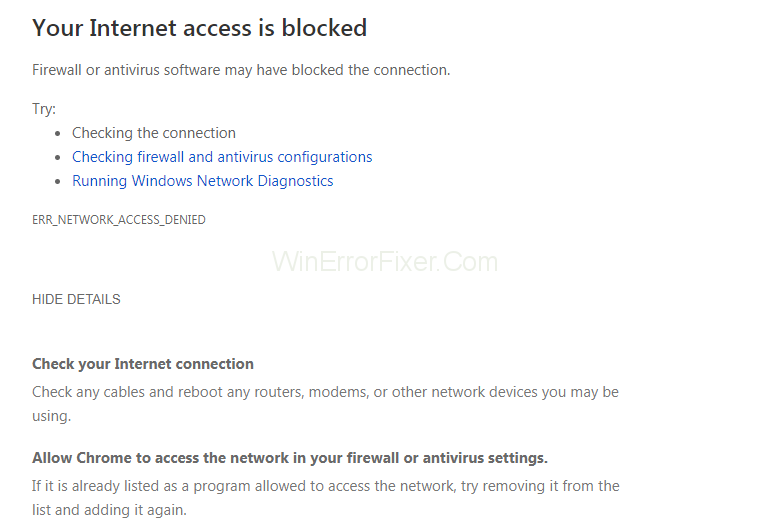Stretli ste sa tiež so správou "Povoľte prehliadaču Chrome prístup k sieti v nastaveniach brány firewall alebo antivírusového programu" pri prehliadaní stránok pomocou prehliadača Chrome? Mnoho používateľov sa s tým stretáva, a ak ste jedným z nich, potom sa už nemusíte obávať, pretože tu sme prišli s najefektívnejšími riešeniami na vyriešenie tohto problému.
Google Chrome je známy ako najspoľahlivejší, najbezpečnejší a najpoužívanejší prehliadač na svete. Napriek tomu niekedy narazíte na drobné chyby a závady, ktoré môžu ovplyvniť vašu skúsenosť.
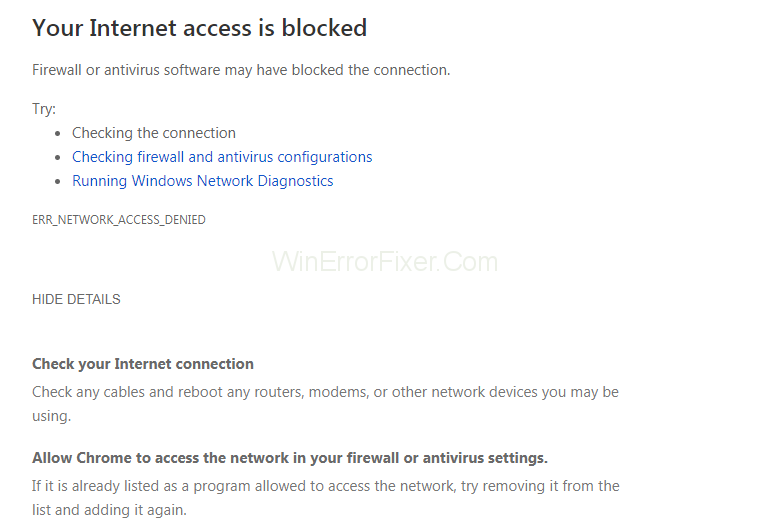
Najčastejšie chyby a ich príčiny
Najhoršie na tejto chybe je, že bráni používateľom surfovať na konkrétnych webových stránkach. Táto správa nie je závažná, skôr ide o sugestívnu informáciu, ktorú dostanete pri problémoch vo vašom prehliadači Chrome. Najčastejšie chyby, s ktorými sa táto správa vyskytuje, sú:
Obsah
- 1. Ako opraviť Povoliť prehliadaču Chrome prístup k sieti v bráne firewall alebo pri chybe nastavení antivírusu
- 1.1 Riešenie 1: Pridanie výnimky do brány firewall systému Windows
- 1.2 Riešenie 2: Pridanie výnimky do Avast Antivirus
- 1.3 Riešenie 3: Pridanie vylúčenia do programu Windows Defender
- 1.4 Riešenie 4: Použite Malwarebytes
- 2. Záver
Ako opraviť Povoliť prehliadaču Chrome prístup k sieti v bráne firewall alebo pri chybe nastavení antivírusu
Nemusíte sa obávať chyby Povoliť prehliadaču Chrome prístup k sieti. Postupujte podľa riešení uvedených v tomto článku, aby ste sa zbavili tejto chyby.
Riešenie 1: Pridanie výnimky do brány Windows Firewall
Firewall zabezpečuje sieť a monitoruje prichádzajúcu a odchádzajúcu prevádzku. Ak prehliadač Chrome považuje za nežiaduci, môžete ho pridať na bielu listinu pomocou nasledujúcich krokov:
- Krok 1: Stlačte kláves Windows a do vyhľadávacieho panela napíšte Ovládací panel. Otvorte ho a vyberte možnosť Systém a zabezpečenie.
- Krok 2: Kliknite na Windows Defender Firewall a vyberte Povoliť aplikáciu alebo funkciu prostredníctvom Windows Defender Firewall.
- Krok 3: Nájdite Google Chrome v zozname a uistite sa, že je začiarknuté. Kliknite na OK pre uloženie zmien.
Riešenie 2: Pridanie výnimky do Avast Antivirus
Ak používate Avast, postupujte takto:
- Krok 1: Otvorte aplikáciu Avast a prejdite do nastavení.
- Krok 2: Kliknite na Vylúčenia a zadajte URL webovej lokality, ktorá spôsobuje problémy, a kliknite na Pridať.
Riešenie 3: Pridanie vylúčenia do programu Windows Defender
- Krok 1: Otvorte Centrum zabezpečenia Windows Defender.
- Krok 2: Prejdite na Ochrana pred vírusmi a hrozbami a nájdite Pridať alebo odstrániť vylúčenia.
- Krok 3: Kliknite na Pridať vylúčenie a vyberte súbor, lokalizujte Google Chrome a potvrďte.
Riešenie 4: Použite Malwarebytes
- Krok 1: Otvorte Malwarebytes a vyberte Malware Exclusion.
- Krok 2: Pridajte priečinok C:\Program Files (x86)\Google a potvrďte.
Záver
Mnohokrát antivírusový softvér a aplikačné brány firewall považujú prehliadač Chrome za hrozbu, čo vedie k odmietnutiu prístupu k sieti. S týmito jednoduchými krokmi môžete obnoviť svoju prácu na internete a získať späť úplný prístup. Dodržujte uvedené postupy a užite si bezproblémové prehliadanie!